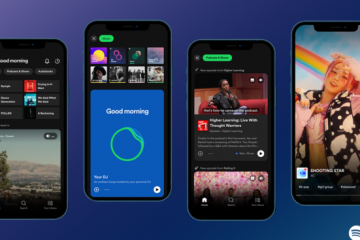A Google Térkép a legjobb helymeghatározási és navigációs alkalmazásként most már minden okostelefon számára elérhetővé vált. A Google Térkép az Android alapalkalmazása, amely gyorsabb és egyszerűbb módot kínál a világban való eligazodásra.
Az alkalmazás már egy ideje rendelkezésre áll, és számos hasznos funkcióval rendelkezik. A Google Térkép egyik leghasznosabb funkciója a Google Térkép idővonala. A Google Térkép idővonala egy olyan funkció, amely lehetővé teszi, hogy megtekinthesse, hová utazott egy adott napon, hónapban vagy évben.
A funkció csak a helyhez való hozzáférést igényli, és automatikusan követi a legutóbb felkeresett helyeket. Az idővonal akkor lehet hasznos, ha meg szeretné tekinteni azokat az országokat, turisztikai célpontokat, éttermeket, városokat és más helyeket, ahol már járt.
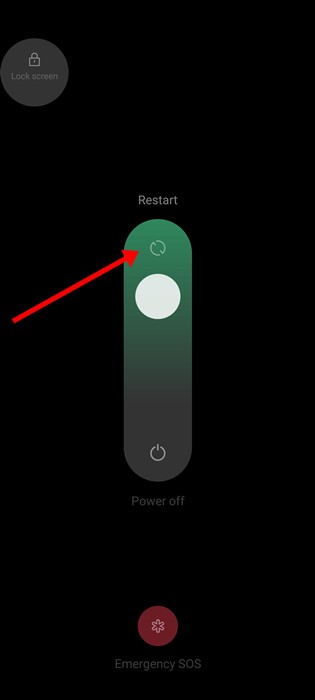
A Google Térkép idővonaláról tárgyalunk, mert a közelmúltban sok felhasználó azt állította, hogy a funkció nem működik. A felhasználók arról számoltak be, hogy a Google Térkép idővonala leállt Android okostelefonjaikon.
Miért nem működött a Google Térkép idővonala?
Ha A Google Térkép idővonala nem működik, ne essen pánikba! A probléma megoldására többféle módszer is létezhet, de először ismernie kell a tényleges okot.
A Google Térkép idővonala nem frissül vagy a Működés főként a helyszolgáltatásokkal kapcsolatos probléma az Androidot. Előfordulhat, hogy leáll, ha megtagadták a helymeghatározási engedélyeket.
A Google Térkép idővonalának nem működő többi oka a következő:
Ideiglenes hiba vagy hiba az operációs rendszerben. Sérült Google Services alkalmazás-gyorsítótár. A Helyelőzmények ki lettek kapcsolva. Az akkumulátorkímélő mód engedélyezve van. Problémák a Google Maps telepítése során.
Hogyan lehet kijavítani, hogy a Google Térkép idővonala nem működik?
Mivel nehéz megtalálni az okát, amiért a Google Térkép idővonala nem működik Androidon, követnie kell néhány alapvető hibaelhárítási tippet megoldani. Íme, mit tehet.
1. Indítsa újra telefonját
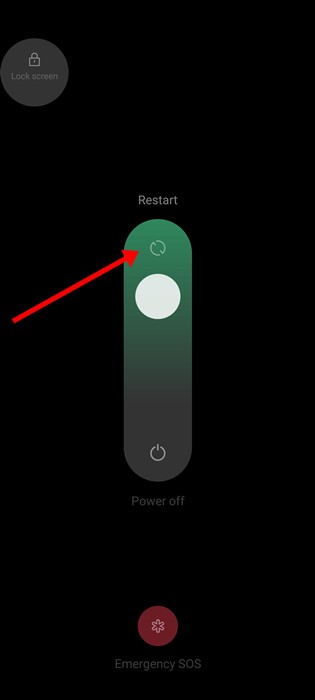
Előfordulhat, hogy a Google Térkép idővonala nem frissül ideiglenes rendszerhibák és hibák miatt. A hibák és hibák gyakoriak az Androidon, és a helymeghatározási szolgáltatásokat is érinthetik.
Így ha a helyszolgáltatás nem indul el, a Google Térkép idővonala nem rögzíti a meglátogatott helyeket.
Ezért indítsa újra Android vagy iPhone készülékét, hogy kiküszöbölje azokat a hibákat és hibákat, amelyek akadályozhatják a Google Térkép idővonalának működését.
2. Győződjön meg arról, hogy a helyszolgáltatás be van kapcsolva
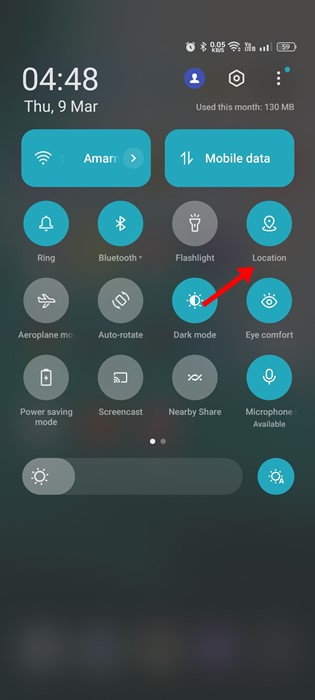
A Google Térkép működése az okostelefon GPS-étől vagy helyszolgáltatásától függ. Tehát, ha a Google Térkép idővonala a semmiből leállt, akkor ellenőriznie kell, hogy letiltotta-e a GPS-t okostelefonján.
Elég egyszerű ellenőrizni, hogy a Helymeghatározási szolgáltatások be van kapcsolva; csúsztassa le az Értesítési redőnyt, és érintse meg a Hely elemet. Ezzel engedélyezi a helyszolgáltatásokat az okostelefonon.
3. Győződjön meg arról, hogy a Helyelőzmények funkció be van kapcsolva a Google Térképen
A Helyelőzmények miatt látja a felkeresett helyeket a Google Térkép idővonalán. Ha a Helyelőzmények funkció ki van kapcsolva a Google Térképen, az új helyek nem frissülnek az idővonalon.
Ezért győződjön meg arról, hogy a Helyelőzmények be vannak kapcsolva a Google Térkép alkalmazásban. Így engedélyezheti a Helyelőzményeket a Google Térképen.
1. Nyissa meg a Google Térkép alkalmazást Android-eszközén, és koppintson a profilképére.
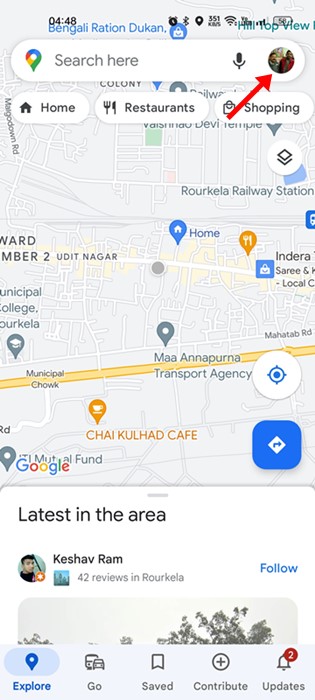
2. A felugró menüből válassza a”Beállítások“lehetőséget.
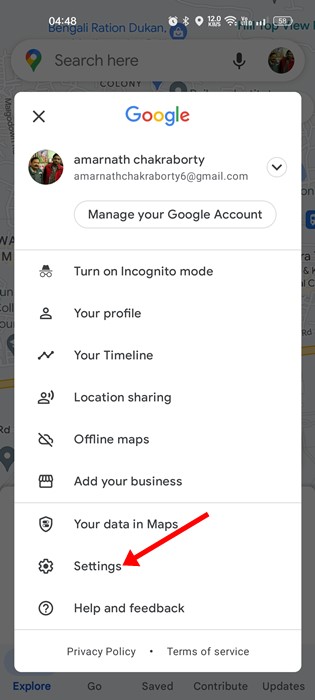
3. A Beállításokban érintse meg a Személyes tartalom lehetőséget.
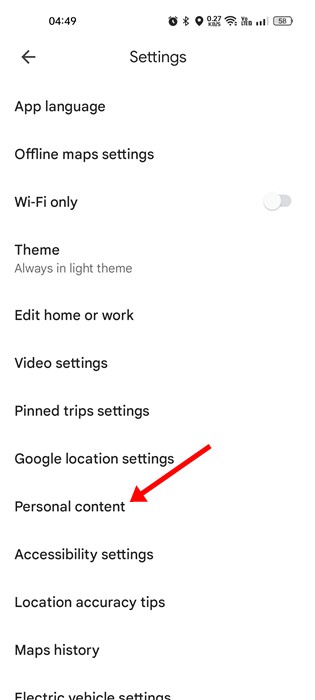
4. A Személyes tartalomnál érintse meg a Helyelőzmények elemet.
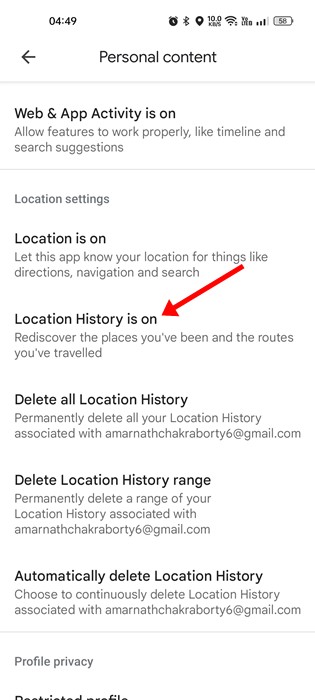
5. Ezután a Tevékenységvezérlőknél kapcsolja be a „Helyelőzmények” kapcsolót.
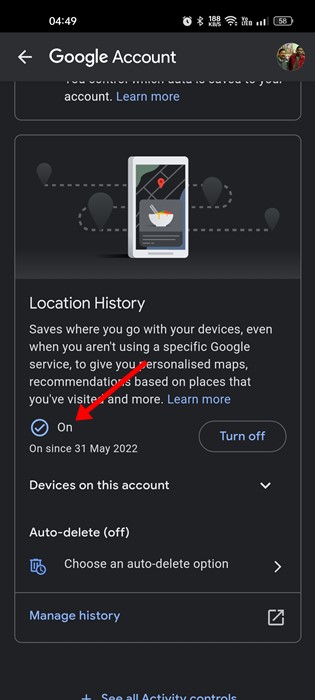
Ennyi! A Helyelőzményeket a Google Térkép alkalmazásban kapcsolhatja be.
4. Háttértevékenység engedélyezése a Google Térkép számára
Az Android legújabb verzióiban van egy olyan funkció, amely automatikusan letiltja az alkalmazás olyan háttértevékenységét, amelyet a felhasználó egy ideig nem használ.
Esélyek hogy a Google Térkép háttértevékenysége le van tiltva az okostelefonon; ezért az új helyek nem jelennek meg a Google Térkép idővonalán.
Kijavíthatja, ha engedélyezi a Google Térkép alkalmazás háttértevékenységét. Íme, mit kell tennie.
1. Először nyomja meg hosszan a Google Térkép alkalmazás ikonját, és válassza az „Alkalmazásadatok” lehetőséget.
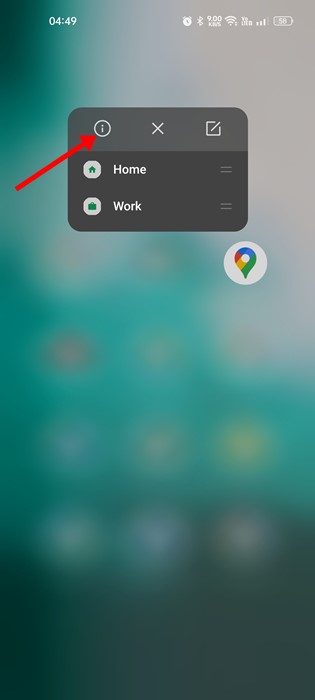
2. Az Alkalmazásinformáció képernyőn érintse meg az Adathasználat lehetőséget.
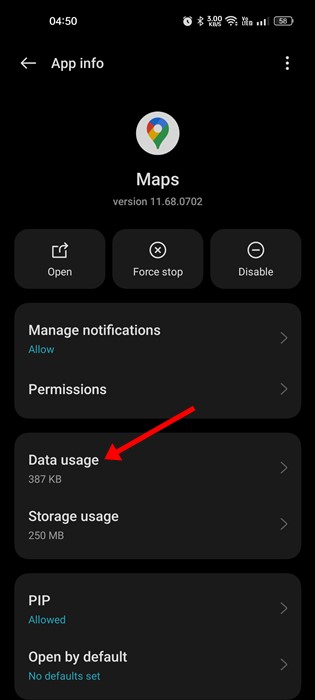
3. Ezután az Adathasználat képernyőn kapcsolja be a „Háttéradatok” kapcsolót.
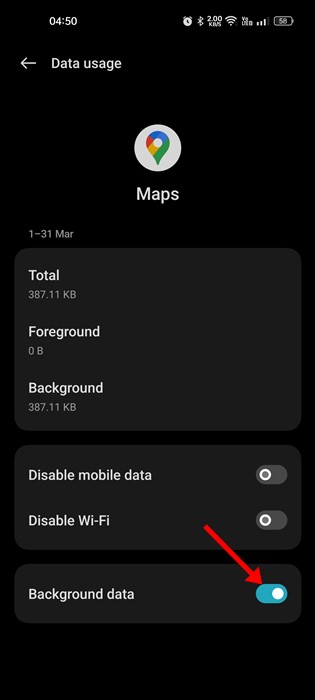
Ennyi! Így engedélyezheti a háttéradatokat a Google Térkép alkalmazás számára.
5. A Google Térkép kalibrálása Androidon
Ha a Google Térkép idővonala még az összes módszer végrehajtása után sem frissül, kalibrálnia kell a Google Térkép alkalmazást. Íme, mit kell tennie.
1. Nyissa meg a Beállítások alkalmazást Android-eszközén, és válassza a „Hely” lehetőséget.
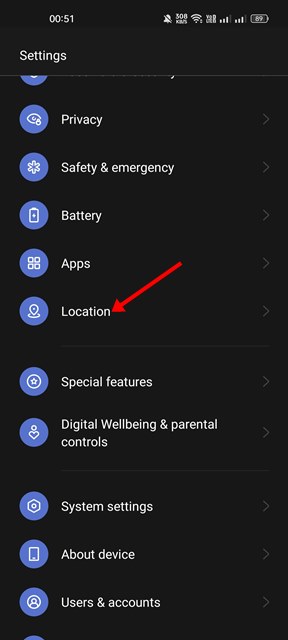
2. Győződjön meg arról, hogy a Helyen a Helyszolgáltatások be van kapcsolva.
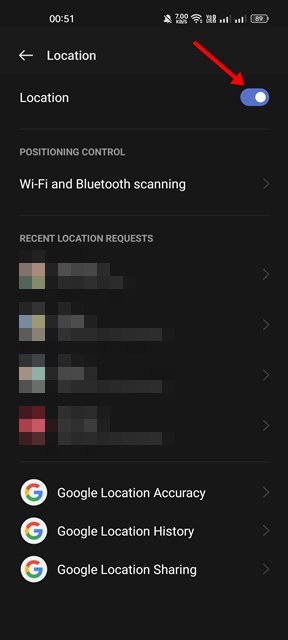
3. Ezután görgessen le, és koppintson a Google Location Accuracy elemre.
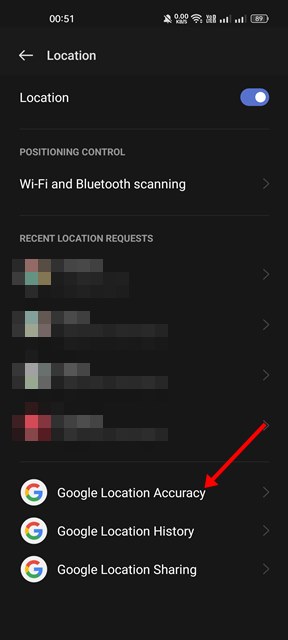
4. A Google Helymeghatározás pontossága képernyőn kapcsolja be a „A helymeghatározás pontosságának javítása” kapcsolót.
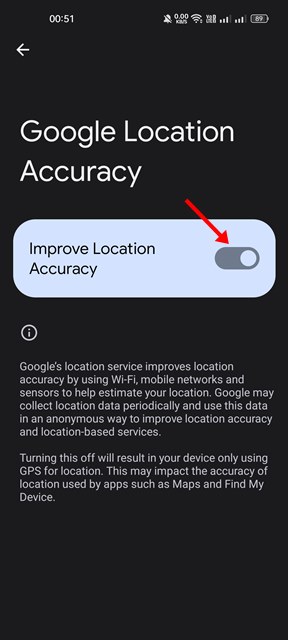
Ennyi! Így kalibrálhatja a Google Térképet, hogy kijavítsa a Google Térkép idővonalának nem működő problémáját.
6. Törölje a Google Play-szolgáltatások gyorsítótárát és adatait
A Google Play-szolgáltatásoknak megfelelően működniük kell ahhoz, hogy a Google Térkép idővonala működjön. A sérült gyorsítótár és adatfájlok gyakran az oka annak, hogy a Google Térkép idővonala nem frissül.
Így törölheti a Google Play-szolgáltatások gyorsítótárát és adatait is. Itt vannak a követendő lépések.
1. Először nyissa meg a Beállítások alkalmazást, és válassza az „Alkalmazások” lehetőséget.
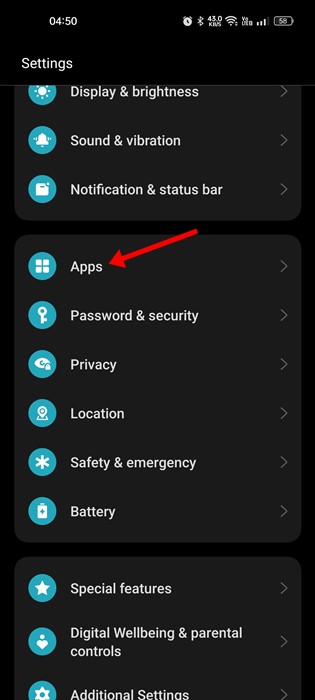
2. Az Alkalmazásokban válassza az „Alkalmazáskezelés” lehetőséget.
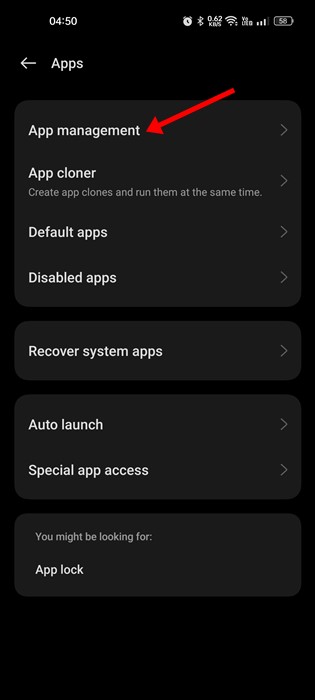
3. Az Alkalmazáskezelés képernyőn keresse meg és koppintson a Google Play szolgáltatások elemre.
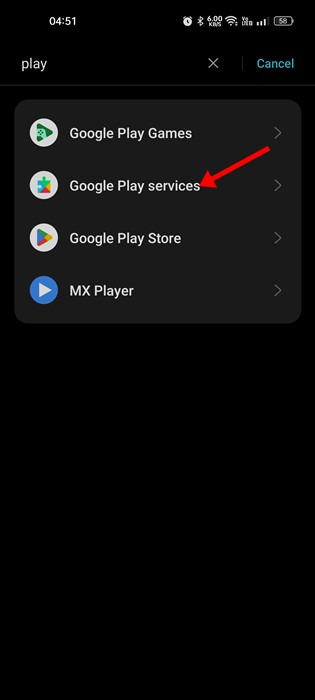
4. Ezután érintse meg a Tárhelyhasználat lehetőséget.
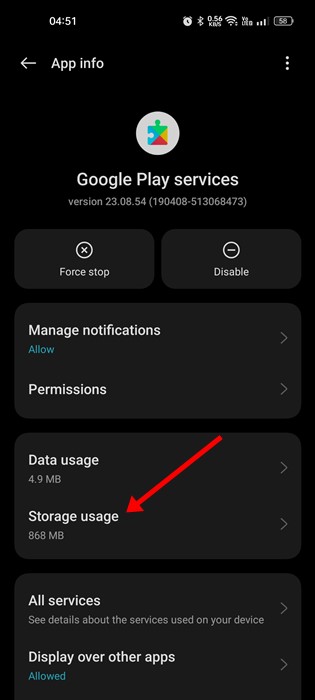
5. A következő képernyőn érintse meg a Gyorsítótár törlése gombot, majd a Tér kezelése > Adatok törlése lehetőséget.
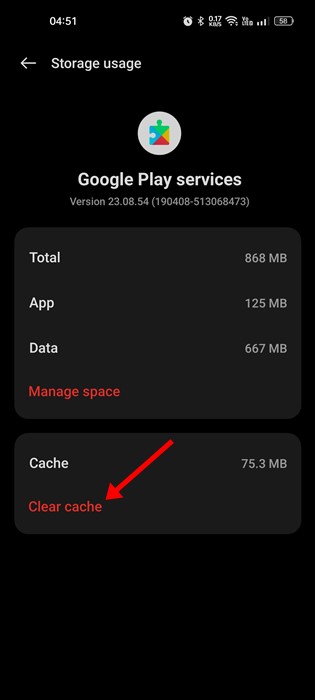
Ennyi! Ilyen egyszerű az Android Google Play Services gyorsítótárának és adatfájljainak törlése.
További információ: Hogyan töltheti le a Google Térkép adatait
Ezeken a módszereken kívül gondoskodnia kell arról, hogy mindkettő a Google Maps alkalmazás és az Android verzió naprakész. Ha követte ezeket a módszereket, a Google Térkép idővonala nem működik problémája már megoldódott. Ha további segítségre van szüksége ebben a témában, jelezze nekünk a megjegyzésekben.